Elimină virusul v9.com (Instrucţiuni de înlăturare) - actualizare aug. 2017
Ghid de înlăturare a viruşilor v9.com
Ce este Virusul v9.com?
Nu ar trebui să i se permită virusului V9 să vă modifice pagina principală
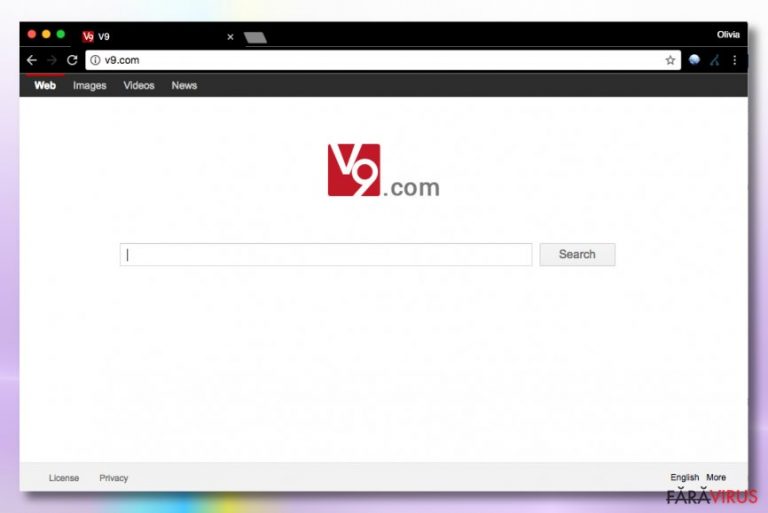
Virusul v9.com este un browser hijacker, utilizat pentru a crește traficul pentru v9.com și pentru a promova acest website cu scopul de a obține bani. În cazul în care sunteți infectat cu această amenințare cibernetică, veți avea parte de probleme serioase atunci când veți încerca să navigați online și să găsiți ceea ce aveți nevoie.
De fiecare dată când doriți să navigați pe web, căutarea este redirecționată către v9.com, th.v9.com sau safe.v9.com indiferent de motorul de căutare pe care îl utilizați.
Mai mult, virusul v9 poate de asemenea să se instaleze în bara de comenzi și să apară în locul paginii dumneavoastră principală. După cum puteți observa, având acest virus poate deveni foarte inconvenient. Mai mult, poate fi periculos, pentru că puteți fi redirecționat cu ușurință către website-uri malițioase. În cazul în care întâmpinați astfel de probleme, scanați-vă PC-ul cu un program anti-malware de încredere și înlăturați fără întârziere virusul v9.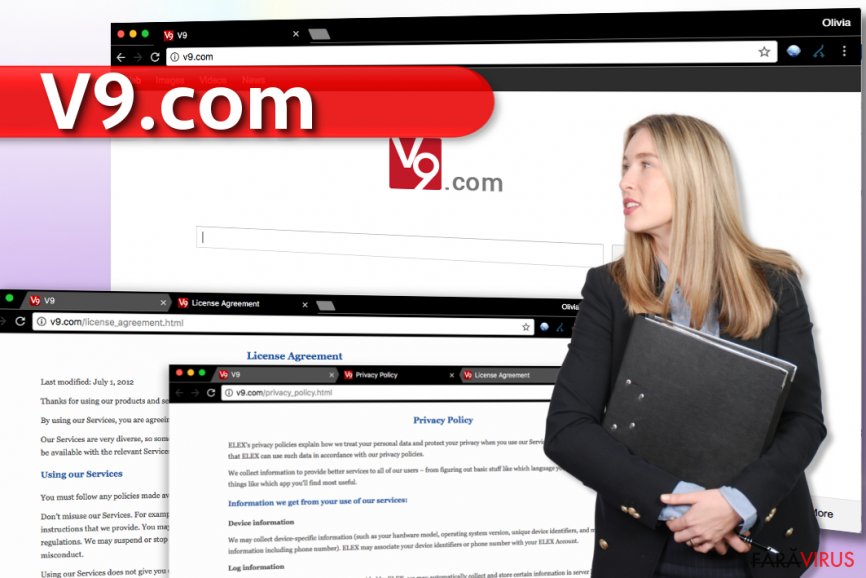
Metoda chestionabilă de infiltrare a lui v9.com
Virusul v9 poate intra în calculatorul dumneavoastră prin mai multe căi: îl puteți descărca împreună cu programe freeware sau shareware sau pur și simplu îl puteți lăsa să intre atunci când apăsați pe un link malițios rămas pe un site ce a fost atacat de hackeri.
Mai mult, acest atacator de browsere poate veni cu ușurință odată cu alte aplicații malware. Odată ce intră acolo, va începe să facă orice pentru a începe redirecționările. În mod normal, modifică setările DNS, modifică setările paginii principale și începe să își redirecționeze victima. Desigur, toate aceste modificări sunt efectuate fără consimțământul cuiva.
Atunci când sunteți infectat cu virusul v9, nu doar veți fi forțat să vizitați acest website – virusul v9 poate de asemenea să afișeze diverse reclame de tip pop-up. Dacă le vedeți, trebuie să verificați calculatorul de virusul v9 și să înlăturați această amenințare imediat.
Înlăturarea virusului V9
În cazul în care credeți că sunteți infectat cu virusul v9, ar trebui să rulați o scanare completă a sistemului cu un program automat anti- malware sau anti- virus. Încercați să utilizați FortectIntego sau Malwarebytes în acest caz. În plus, pentru a înlătura complet virusul v9 și pentru a repara toate browserele, urmați acești pași:
Puteți elimina avariile aduse de virus cu ajutorul lui FortectIntego. SpyHunter 5Combo Cleaner și Malwarebytes sunt recomandate pentru a detecta programele cu potențial nedorit și virușii cu toate fișierele și regiștrii ce le sunt asociate.
Manual de înlăturare a virusului v9.com
Înlăturaţi v9.com din sistemele Windows
-
Apăsaţi pe Start → Control Panel → Programs and Features (dacă sunteţi utilizator de Windows XP, apăsaţi pe Add/Remove Programs)

-
Dacă sunteţi utilizator de Windows 10 / Windows 8, atunci apăsaţi dreapta în colţul din stânga jos al ecranului. Odată ce apare Quick Access Menu, selectaţi Control Panel şi Uninstall a Program.

-
Dezinstalează v9.com şi programele ce au legătură cu acesta
Aici, uitaţi-vă după v9.com sau după orice alt program suspect instalat. -
Dezinstalează-le şi apasă pe OK pentru a salva aceste schimbări.

Înlăturaţi v9.com din sistemul Mac OS X
-
Dacă utilizaţi OS X, apăsaţi pe butonul Go din partea stângă sus a ecranului şi selectaţi Applications.

-
Aşteptaţi până când vedeţi un dosar cu Applications şi căutaţi v9.com sau orice alt program suspect din el. Acum, apăsaţi pe fiecare dintre aceste intrări şi selectaţi Move to Trash.

Elimină virusul v9.com din Microsoft Edge
Resetează setările Microsoft Edge (Metoda 1):
- Lansează aplicaţia Microsoft Edge şi apăsă More (trei puncte în colţul din dreapta sus a ecranului
- Apasă pe Settings pentru a afişa mai multe opţiuni.
-
După ce apare fereastra de setări, apasă pe butonul Choose what to clear de sub opţiunea Clear browsing data.

-
Aici, selectează tot ce doreşti să elimini şi apasă pe Clear.

-
Acum, trebuie să apeşi dreapta pe butonul Start (Windows logo). Aici, selectează Task Manager.

- Atunci când eşti în fereastra Processes, caută Microsoft Edge
-
Click dreapta pe ea şi alege opţiunea Go to details. Dacă nu vezi opţiunea Go to details, apasă pe More details şi repetă paşii anteriori.


-
Când apare fereastra Details, caută fiecare intrare cu numele Microsoft Edge. Click dreapta pe fiecare şi selectează End Task pentru a termina aceste intrări.

Resetarea browserului Microsoft Edge (Metoda 2):
Dacă Metoda 1 nu a reuşit să te ajute, trebuie să alegi o metodă avansată de resetare pentru Edge.
- Notă: trebuie să îţi creezi copii de rezervă a datelor înainte de a utiliza această metodă.
- Găseşte acest dosar în calculatorul tău:
C:\Users\%username%\AppData\Local\Packages\Microsoft.MicrosoftEdge_8wekyb3d8bbwe. -
Selectează fiecare intrare ce este salvată în el şi click dreapta cu mouse-ul. După, selectează opţiunea Delete.

- Apasă butonul Start (Windows logo) şi scrie window power în linia Search my stuff.
-
Apasă dreapta pe intrarea Windows PowerShell şi alege Run as administrator.

- Imediat după ce fereastra Administrator: Windows PowerShell apare, copie această linie de comandă după PS C:\WINDOWS\system32> şi apasă Enter:
Get-AppXPackage -AllUsers -Name Microsoft.MicrosoftEdge | Foreach {Add-AppxPackage -DisableDevelopmentMode -Register $($_.InstallLocation)\AppXManifest.xml -Verbose}
După ce aceşti paşi sunt terminaţi, v9.com ar trebui să fie eliminaţi din browserul Microsoft Edge.
Înlăturaţi v9.com din Mozilla Firefox (FF)
-
Înlăturaţi extensiile periculoase
Deschideţi Mozilla Firefox, apăsaţi pe căsuţa de meniu (colţul dreapta sus) şi selectaţi Add-ons → Extensions.
-
Aici, selectaţi v9.com şi alte plugin-uri chestionabile. Apăsaţi pe Remove pentru a şterge aceste intrări.

-
Resetaţi Mozilla Firefox
Apăsaţi pe meniul Firefox din partea stângă sus şi apăsaţi pe semnul întrebării. Aici, alegeţi Troubleshooting Information.
-
Acum, veţi vedea un mesaj Reset Firefox to its default state cu butonul pentru Reset Firefox. Apăsaţi pe acest buton de mai multe ori şi finalizaţi înlăturarea v9.com.

Înlăturaţi v9.com din Google Chrome
-
Ştergeţi plug-urile maliţioase.
Deschideţi Google Chrome, apăsaţi pe căsuţa de meniu (colţul dreapta sus) şi selectaţi Tools → Extensions.
-
Aici, selectaţi v9.com şi alte plugin-uri maliţioase şi selectaţi căsuţa de gunoi pentru a şterge aceste intrări.

-
Apăsaţi pe căsuţa de meniu din nou şi alegeţi Settings → Manage Search engines de sub secţiunea Search.

-
Când sunteţi în Search Engines..., înlăturaţi site-urile de căutare maliţioase. Ar trebui să lasaţi doar Google sau numele de domeniu preferat de dumneavoastră.

-
Resetaţi Google Chrome
Apăsaţi pe căsuţa de meniu din dreapta sus a Google Chrome şi selectaţi Settings. -
Daţi în jos până la capătul paginii şi apăsaţi pe Reset browser settings.

-
Apăsaţi pe Reset pentru a confirma această secţiune şi pentru a finaliza înlăturarea lui v9.com.

Înlăturaţi v9.com din Safari
-
Înlăturaţi extensiile periculoase
Deschideţi browser-ul web Safari şi apăsaţi pe Safari din meniul din stânga sus al ecranului. Odată ce aţi făcut acest lucru, selectaţi Preferences.
-
Aici, selectaţi Extensions şi căutaţi v9.com sau alte intrări suspecte. Apăsaţi pe butonul de Uninstall pentru a le elimina pe toate.

-
Resetaţi Safari
Deschideţi browser-ul Safari şi apăsaţi pe secţiunea de meniu cu Safari din partea stângă sus a ecranului. Aici, selectaţi Reset Safari....
-
Acum, veţi vedea o fereastră de dialog detaliată oferind opţiuni de resetare. Toate acele opţiuni sunt în general verificate, însă puteţi specifica pe care doriţi să le resetaţi. Apăsaţi pe butonul Reset pentru a finaliza procesul de înlăturare a v9.com.

După dezinstalarea acestui program cu potenţial nedorit (PUP) şi repararea tuturor browserelor web, vă recomandăm să vă scanaţi sistemul PC-ului cu un anti- spyware sigur. Acest lucru vă va ajuta să eliminaţi urmele din regiştri a v9.com şi de asemenea, să identificaţi paraziţii asociaţi sau alte infecţii malware posibile din calculatorul dumneavoastră. Pentru acest lucru, puteţi folosi eliminatorul nostru de malware, ce este foarte sigur: FortectIntego, SpyHunter 5Combo Cleaner sau Malwarebytes.




























